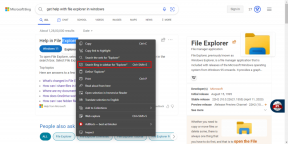Ändra storlek på bilder i bulk, ändra upplösningar på en gång med Lightning Image Resizer
Miscellanea / / February 17, 2022
Moderna digitalkameror är ganska kraftfulla och varje fotografi vi klickar på med dem är vanligtvis högupplöst. Även om dessa högupplösta bilder effektivt kan användas till skapa collage och väggbonader men när det gäller deras digitala användning (som att dela dem online) är det alltid bättre att ändra storlek på dem.
Ändra storlek och ändra upplösningen minskar inte bara filstorleken utan gör dem också lämpliga för användningar som webbuppladdning och tapet.
Lightning Image Resizer är ett gratisprogram som ger en bekväm plattform för bulk ändra storlek på bilder och ändra sina upplösningar utan någon betydande kvalitetsförlust. Verktyget är bärbart till sin natur och behöver därför ingen installation av något slag. Låt oss nu prata om hur man bearbetar bilder med det.

Bearbetar bilderna
Bilderna du vill bearbeta kan antingen läggas till manuellt genom att markera filerna individuellt eller genom att importera hela katalogen helt och hållet. Du kan också dra och släppa dina bilder till programmet, vilket alltid är min mest föredragna metod, men se till att filtypen stöds av verktyget.
Om det finns en undermapp kommer även alla bilder som finns i den att accepteras.
Om du vill förhandsgranska någon av bilderna kan du göra ett snabbt dubbelklick för att öppna ett litet förhandsgranskningsfönster. Detta kan användas för att se till att du har släppt rätt bilder till bearbetningslistan.
Välj nu utdataformatet för bilden, som kan vara samma som källan eller i JPG-, BMP-, GIF-, PNG- eller EMF-format. När det gäller storleksändring ser programmet till att bildförhållandet för fotografiet bevaras alltid vilket innebär att du bara kan arbeta på någon av egenskaperna, t.ex. bredd, höjd, procent eller största dimension.
Namnet på den storleksförändrade bilden kan ändras antingen genom att välja (lägga till) Postfix eller Prefix eller genom att bara skriva in texten i den tomma rutan.
En av de specialiserade funktionerna i den här applikationen är att den kan beskära eller förvandla bilder tagna i 4:3-format till 16:9 breda bilder, men endast liggande bilder kan bearbetas på detta sätt.
Slutligen, när det gäller att spara den bearbetade bilden kan du spara den i en redan befintlig mapp, eller så kan du helt enkelt skapa en ny mapp. Allt du behöver göra är att trycka på öppna och navigera till önskad mapp. När mappen har skapats trycker du på start. Så här, alla dina bearbetade bilder kommer att sparas i den nyskapade mappen.
Min dom
Lightning Image Resizer är ett enkelt verktyg för att ändra storlek på många bilder i grupp. En av de anmärkningsvärda funktionerna i applikationen är att den använder ett justerbart antal trådar för att bearbeta flera bildfiler och därmed gör bearbetningen blixtsnabb (och därav namnet!).
Senast uppdaterad den 7 februari 2022
Ovanstående artikel kan innehålla affiliate-länkar som hjälper till att stödja Guiding Tech. Det påverkar dock inte vår redaktionella integritet. Innehållet förblir opartiskt och autentiskt.